win8.1怎么查看系统版本 win8.1系统版本号查询2种方法
摘要:win8.1查看系统版本方法是什么?下文将告诉大家win8.1系统版本号查询的技巧,有些朋友不知道自己使用的win8.1系统是什么版本,该从...
win8.1查看系统版本方法是什么?下文将告诉大家win8.1系统版本号查询的技巧,有些朋友不知道自己使用的win8.1系统是什么版本,该从哪里进行查询呢?请继续往下看吧。
--法一、
通过右键点击开始菜单打开系统选项在打开的窗口中可以查看系统信息。
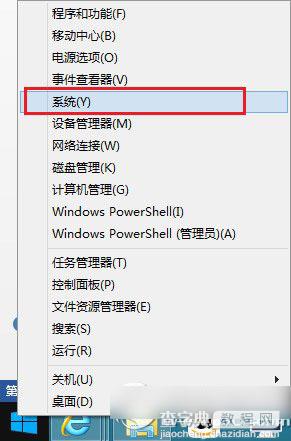
--法二、
打开超级菜单中的设置;
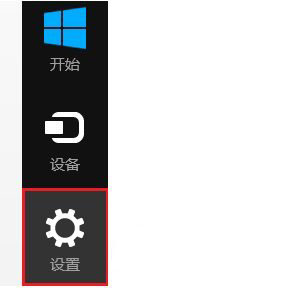
点击右下角更改电脑设置;

然后再点击电脑和设备;
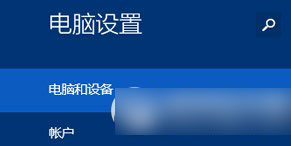
点击后再点击电脑信息即可。
【win8.1怎么查看系统版本 win8.1系统版本号查询2种方法】相关文章:
★ win8/win8.1系统运行不了红警2游戏帧数非常低的解决方法
★ win10系统电脑玩lol英雄联盟经常显示pvp断开连接的解决方法图文教程
★ Win10可以关闭禁用哪些系统服务 Win10优化系统运行速度的技巧方法
★ Win10预览版14328中怎么将笔记本变身移动WiFi热点?
★ win10系统的控制面板在哪里怎么打开? win10系统控制面板位置介绍及打开控制面板方法
